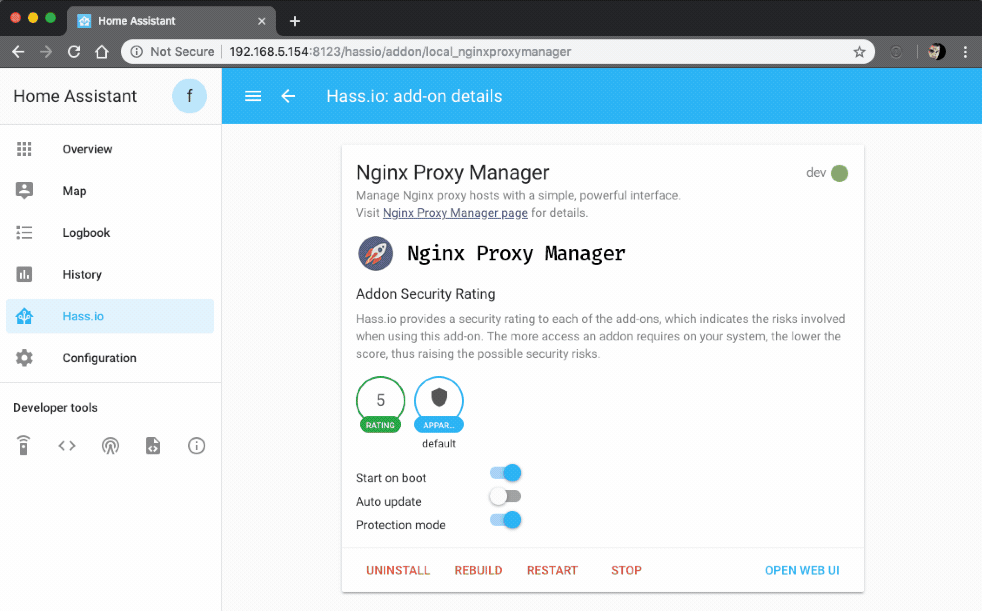blurrrr
Well-known member
https://www.home-assistant.io/integrations/http/ (über dem Punkt Reverse-Proxies ist eine Beispiel-Config)
Folge dem Video um zu sehen, wie unsere Website als Web-App auf dem Startbildschirm installiert werden kann.
Anmerkung: Diese Funktion ist in einigen Browsern möglicherweise nicht verfügbar.
Deshalb ja oben meine Beschreibung mit einem Reverse Proxy, mit dem das Ganze extern per https und intern mit http geht. Damit hat man mit dem ganzen Thema keinerlei Probleme mehr.Also soweit ich weiss, spricht das Ding nur noch https, wenn man ein Zertifikat hinterlegt hatIst ja jetzt nicht grade so, als wäre die Fritzbox ein Reverse-Proxy mit SSL-Terminierung

Kann ich so nicht bestätigen, wie gesagt:Wenn man HA komplett auf https umstellt, bekommt man das intern nicht mehr vernünftig hin. Man muss dann immer den Zertifikatfehler bestätigen, was aber in manchen Umgebungen nicht geht.
Vorher (alles war gut):
- Fritzbox: Port 8123 (extern) --> 8123 (intern)
- Zugriff in meinem Netz und von außerhalb meines Netzes: https://<mein_name>.duckdns.org:8123 --> läuft
- Einziges Problem: um einen Alexa Skill für den Zugriff auf HA zu nutzen, muss dieser Skill HA unter Port 443 erreichen.
Super, das probiere ich mal.https://www.home-assistant.io/integrations/http/ (über dem Punkt Reverse-Proxies ist eine Beispiel-Config)
Naja, 443 ist halt "Standard" für "https", "8123" hingegen nicht, allerdings Standard für HomeAssistant. Wenn man etwas verschleiern möchte, sollte man sich einfach abseits der Standards bewegen (aber auch da gibt es ganz vieleAus Sicherheitserwägungen sollte es doch egal sein, ob ich Port 8123 oder 443 verwende?
Ja, das geht auch, nur könnte ich dann innerhalb der App oder der Home Assistant Webseite nicht auf einige Sachen zugreifen.wie gesagt
Sollte das nicht automatisch alles https sein, wenn es "alles" über den NPM geht?Z.B. habe ich in der linken Seitenleiste Zugriff auf den Nginx Proxy Manager (Addon) und der ist ein http-Link, auch Tasmoadmin (Addon) ist dort per http verlinkt.
Nein, z.B. Tasmoadmin läuft als Addon und steht so in der configurarion.yaml:Sollte das nicht automatisch alles https sein, wenn es "alles" über den NPM geht?
panel_iframe:
tasmoadmin:
title: TasmoAdmin
icon: mdi:lightbulb-on
url: http://192.168.178.108:9541
nginx:
title: Nginx
icon: mdi:server
url: http://192.168.178.108:81Nein noch nicht.Und Alexa hast du auch am laufen?
duckdns_ipv4_ipv6:
access_token: !secret duckdns_access_token
domain: !secret duckdns_domain
ipv4_mode: duckdns
ipv6_mode: nameserverdomains:
- [full DuckDNS Domain]
email: [E-Mail-Adresse]
keyfile: privkey.pem
certfile: fullchain.pem
challenge: http
dns: {}domain: [volle DuckDNS-Subdomain]
hsts: max-age=31536000; includeSubDomains
certfile: fullchain.pem
keyfile: privkey.pem
cloudflare: false
customize:
active: false
default: nginx_proxy_default*.conf
servers: nginx_proxy/*.confhttp:
use_x_forwarded_for: true
trusted_proxies:
- 172.30.32.0/23
- 127.0.0.1
- !secret local_ha_IPv4_addressWenn man anstelle dieses Add-ons das von mir oben schon erwähnte "Nginx Proxy Manager"-Add-On installiert, kann man sich zumindest die Installation des "Let's encrypt"-Add-Ons sparen."NGINX Home Assistant SSL proxy"
Gibt es dafür eine Anleitung Schritt für Schritt für Nerds?Wenn man anstelle dieses Add-ons das von mir oben schon erwähnte "Nginx Proxy Manager"-Add-On installiert, kann man sich zumindest die Installation des "Let's encrypt"-Add-Ons sparen.
Außerdem muß man die Konfiguration dann nicht über die configuration.yaml vornehmen, sondern bekommt dafür eine GUI. Dort kann man auch noch für andere Geräte im Heimnetz dann subdomains anlegen. Let's Encrypt ist dort enthalten und sorgt für die Erneuerung aller angelegten Zertifikate für die Subdomains.
Das "Nginx Proxy Manager"-Add-On ist ein Community Add-On, das von "Frenck" einem der Home Assistant Entwickler stammt.